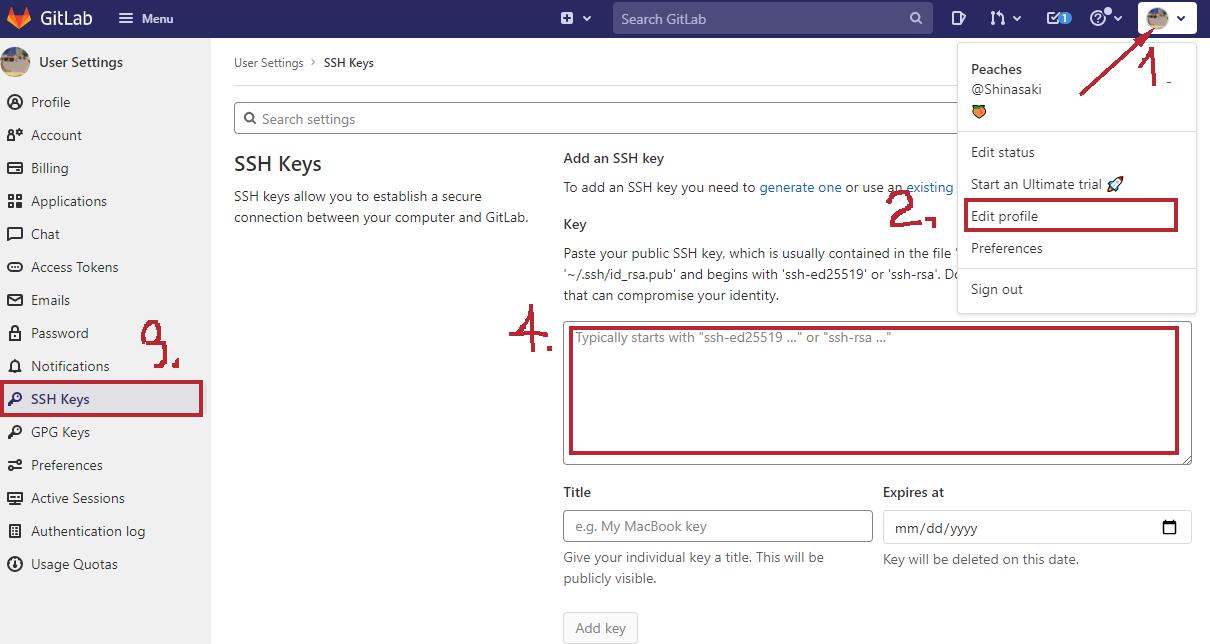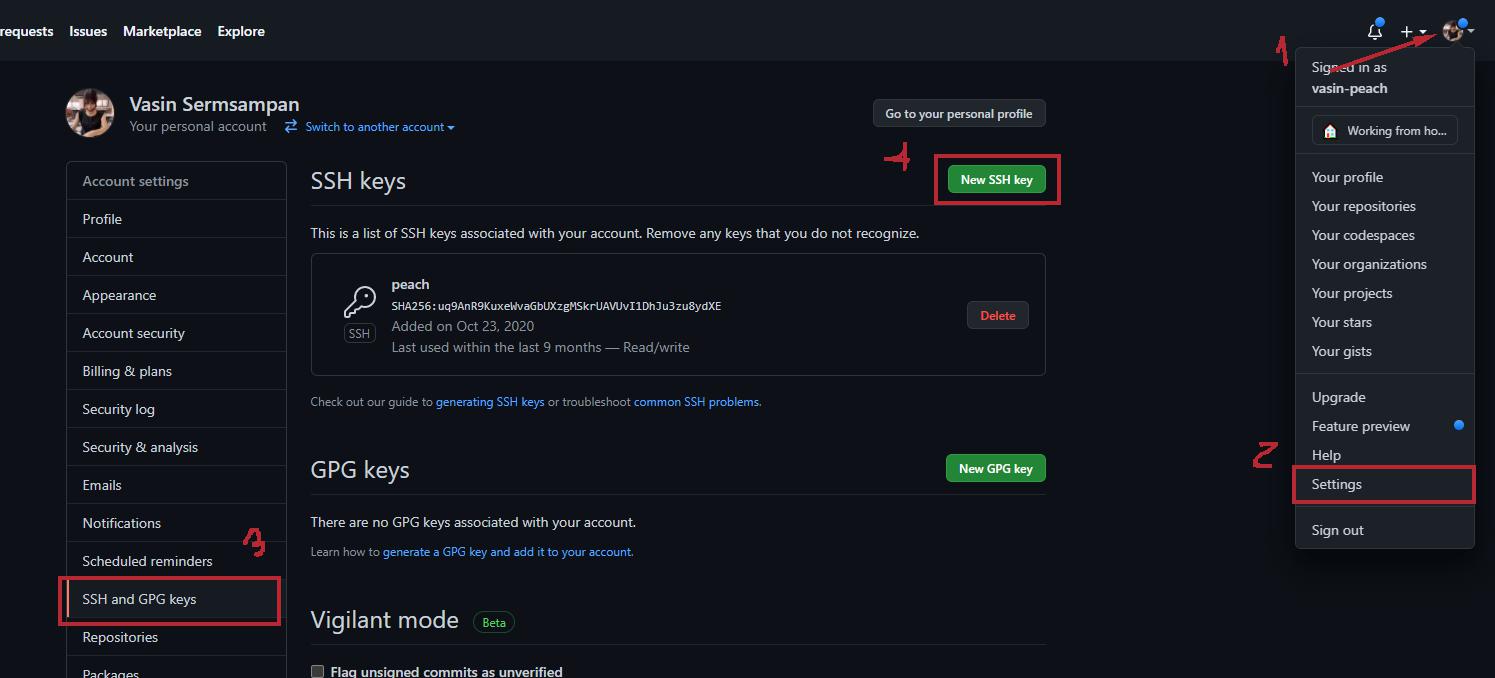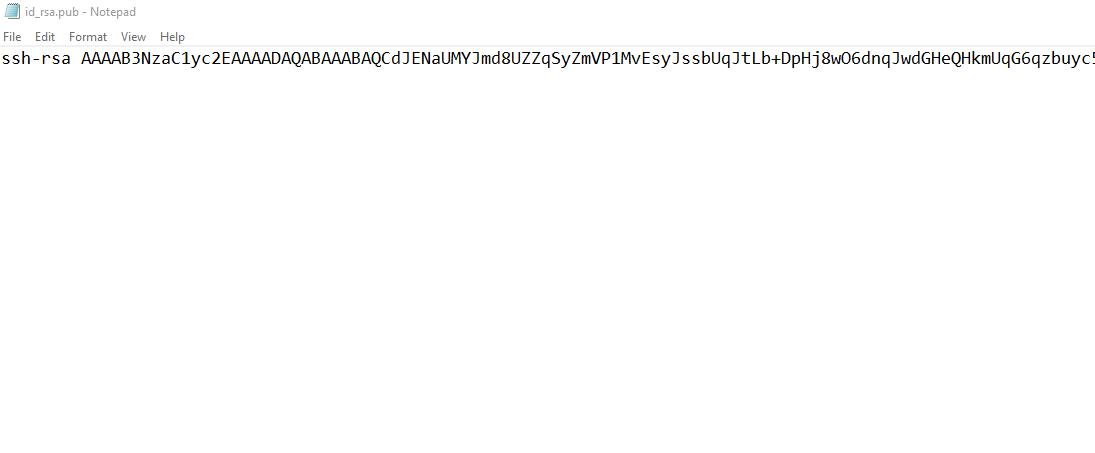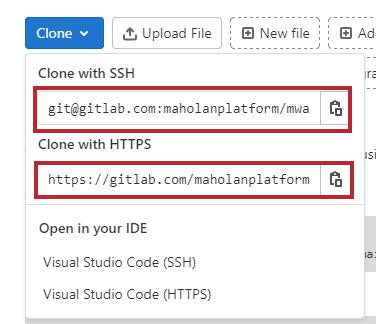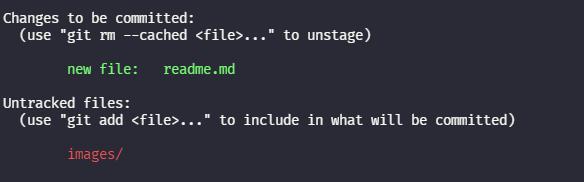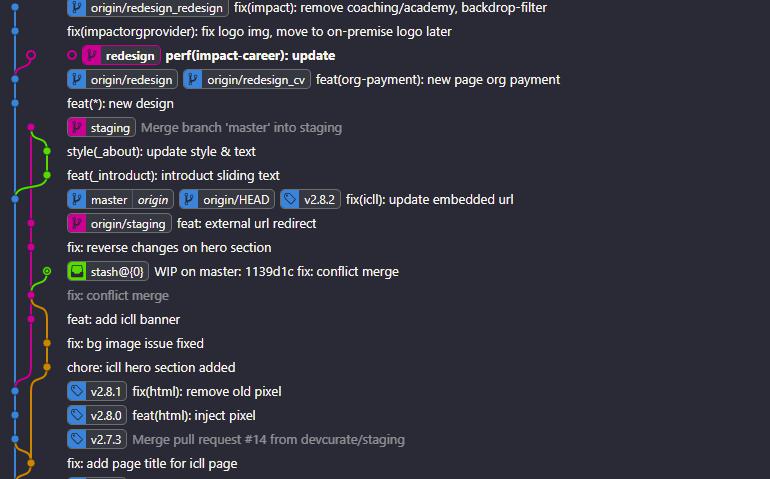โปรเจกสำหรับฝึกใช้งาน git พื้นฐาน
Table of Contents
- Download และติดตั้ง git
- เมื่อติดตั้งเสร็จ git จะถูกเพิ่มเข้าไปในระบบและสามารถเข้าถึงได้ผ่าน terminal ต่างๆ [CMD, Powershell, Etc.]
ขั้นตอนต่อไปจะเป็นการเข้าสู่ระบบ git โดยใช้ ssh หรือถ้าใช้ gitlab สามารถ login ด้วย user, pass ได้เลยเมื่อ clone แต่ในที่นี้จะสอนการเข้าสู่ระบบโดยใช้ ssh
เข้าไปยังหน้า add key ใน gitlab หรือ github
Copy public key จากเครื่องของเราโดยให้ไปยัง Home directory และเข้าไปโฟลเดอร์ .ssh สำหรับบางคนอาจจะไม่เห็นโฟลเดอร์นี้เพราะจะถูกซ่อนไว้ ให้ทำการ maunual path หรือ cd เข้าไป
C:\Users\{ยูสเซอร์เรา}\.ssh\id_rsa.pub-
ให้ทำการคัดลอก public key และไปวางยัง gitlab ในขั้นตอนที่ 2.1
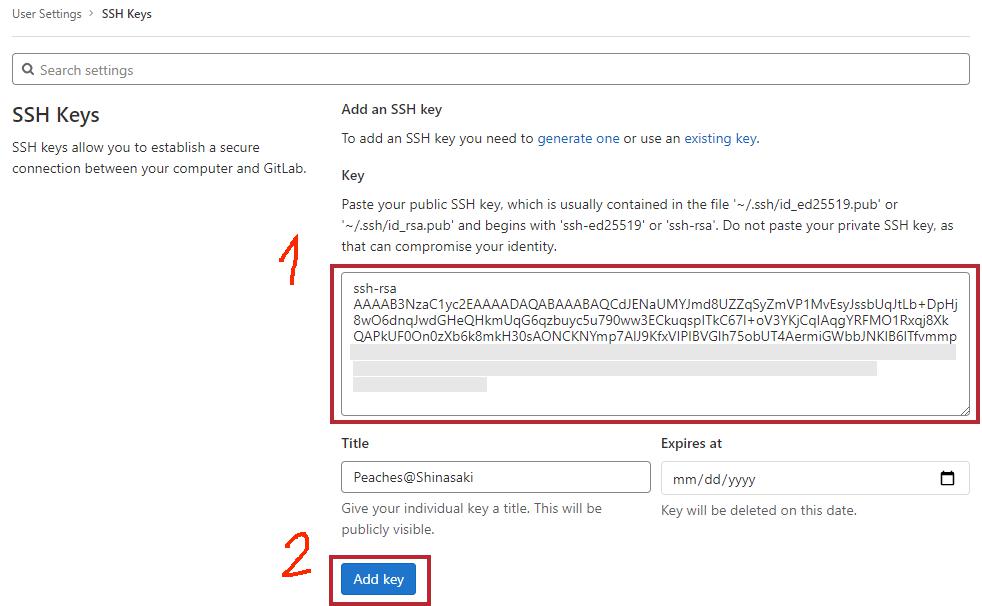
-
เท่านี้เราก็จะสามารถเข้า repository ได้เหมือนกับที่ account gitlab, github เราโดยไม่ต้อง login ทุกครั้ง
ในการใช้งานทั่วไปจะมี pattern ของคำสั่ง 5 [clone, pull, add, commit, push] ดังนี้
คำสั่งสำหรับการ download repository โดยใช้ url จาก project, ในที่นี้เราสามารถใช้ url จาก ssh, https ก็ได้
$ git clone {url}คำสั่งสำหรับดึง
commitล่าสุดจาก git server(remote) เพื่อให้ local ของเราเป็นversionล่าสุดเหมือนบน remote
ถ้าต้องการแค่เช็คความเปลี่ยนแปลงบน remote แต่ไม่ต้องการดึงลงมาให้ใช้คำสั่ง
git fetchก่อนก็ได้เพื่อเช็คการเปลี่ยนแปลง
**ควรทำขั้นตอนนี้ทุกครั้งก่อนเริ่มทำงานเพื่อให้ local เราเป็น version ปัจจุบันเสมอ เพื่อหลีกเลี่ยงการ
conflictจากการที่ version ไม่ใช่ล่าสุดแล้วเราไปแก้ code ที่เคยแก้ไปแล้ว
$ git pull # pull branch ที่เราอยู่
$ git pull origin {branch} # pull branch ที่ต้องการคำสั่งสำหรับเช็คสถาณะไฟล์ของ project โดยเมื่อใช้คำสั่งนี้ git จะแสดงรายการของไฟล์ใน project เราว่าอยู่ในสถาณะใด
$ git statusสีแดง คือยังไม่ได้ add
สีเขียว คือ add แล้ว
คำสั่งสำหรับเพิ่ม(add) ไฟล์ที่ต้องการ โดยเมื่อ add แล้วสถาณะของไฟล์จะถูกเปลี่ยนเป็นสีเขียว
$ git add . #หมายถึงเพิ่มทั้งหมด
$ git add index.html
$ git add images/01.jpgคำสั่งสำหรับ commit ไฟล์ทั้งหมดที่เราเพิ่ม(add) ไปก่อนหน้านี้ โดยจะเป็นการใส่คำอธิบายว่าสิ่งที่เรา add ไปว่าเราทำอะไรไปบ้างเช่น เพิ่ม feature, แก้ไข bug
$ git commit -m "ข้อความ"-m คือแทรก message ผ่าน command แทนที่จะใช้ editor
คำสั่งสำหรับ push ขึ้นไปยัง git server(remote), ในขั้นตอนก่อนหน้านี้การ commit จะเป็นการทำใน local หรือเครื่องเราเท่านั้น เราจึงจำเป็นต้อง push local ขึ้น remote เพื่อให้คนอื่นเห็นสิ่งที่เราดำเนินการไป\
$ git push #ในกรณีที่ remote มี branch ที่จะ push แล้วกรณีที่เราสร้าง branch ใหม่แล้ว branch นั้นยังไม่ได้มีอยู่บน remote server จำเป็นต้องตั้ง
upstreamก่อนเพื่อทำการเชื่อม branchlocalไปยังremote server
$ git push -u origin {ชื่อ branch}
$ git push --set-upstream origin {ชื่อ branch} #คำสั่งเดียวกับด้านบน แค่เป็นคำสั่งเต็มBranch เปรียบได้เหมือนการแบ่ง version ของโค้ดเป็นเอกเทศออกจากกัน ทำให้เราสามารถจัดการกับโค้ดได้สดวกสบายมากยิ่งขึ้น
เช่น นาย A,B,C กำลังสร้างเกมโปเกมอน ซึ่งต่างต้องทำงานในไฟล์เดียวกัน แต่คนละฟีเจอร์กัน แต่ละคนจะแตก branch ออกมาจาก branch หลักเป็น feature ที่ตัวเองทำ เช่น branch attack, defend, item ด้วยวิธีนี้ทำให้แต่ละคนสามารถทำงานของตนพร้อมกับคนอื่นได้ โดยที่ไม่ต้องไปยุ่งกับโค้ดของแต่ละคน
เมื่อแต่ละคนทำฟีเจอร์ของตนเองเสร็จแล้ว จะทำการ merge ขึ้นไปยัง branch ต้นทางจากที่แตกมาซึ่งก็คือเกมโปเกมอนนั่นเอง
$ git branch #ดู local branches
$ git branch {ชื่อ branch} #สร้าง branch แต่ยังไม่ได้ checkout
$ git branch -r #ดู remote branches
$ git branch -a #ดู branches ทั้งหมด
$ git branch -D {ชื่อ branch} #ลบ branchคำสั่งสำหรับเปลี่ยน branch ไปยัง branch ที่เราต้องการ
$ git checkout {ชื่อ branch} #เปลี่ยน branch ที่มีอยู่ใน local เรา
$ git checkout -b {ชื่อ branch} #สร้าง branch ใหม้พร้อม checkout ไปยัง branch นั้น
$ git checkout --track origin/{ชื่อ branch} #เปลี่ยน branch ไปยัง branch ที่อยู่บน remoteกรณีที่เราสร้าง branch ใหม่แล้ว branch นั้นยังไม่ได้มีอยู่บน remote server จำเป็นต้องตั้ง
upstreamก่อนเพื่อทำการเชื่อม branchlocalไปยังremote serverดูที่นี่
คำสั่งสำหรับร่วม branch ที่เราอยู่กับ branch เป้าหมาย
เราต้อง checkout branch ก่อนแล้วค่อย merge กับ branch เป้าหมาย
ตัวอย่างเช่นเราอยาก merge branch
itemเข้ากับmasterเราจะ checkout ที่masterก่อนหลังจากนั้นจึงพิมคำสั่งgit merge item
$ git merge {ชื่อ branch เป้าหมาย}